Opi käyttämään Premiere Prota videon nopeuttamiseen kahdella Premiere-vaihtoehdolla
Premiere pro on yksi Adoben huippuluokan ohjelmistoista, joita käytetään ammattimaiseen videoeditointiin. Myös monet käyttäjät, jotka käyttävät tätä työkalua, ovat ylistäneet tämän työkalun suorituskykyä. Itse asiassa opetamme sinua nopeuttamaan videoitasi tämän työkalun avulla. Joten et joudu käymään läpi monia asetuksia tai mitä tahansa, mitä aiot tehdä ensin. Ja nyt, anna meidän opettaa sinulle kuinka nopeuttaa videota Premiere Prossa ja mitä vaihtoehtoja sille on.
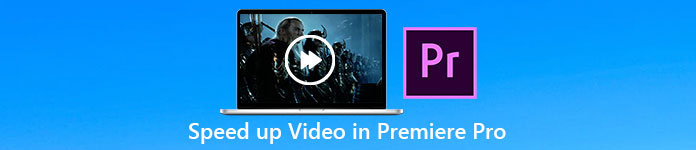
Osa 1. Videon nopeuttaminen Premiere Prossa
Huippuluokan videoeditori, jonka haluaisit ostaa ja käyttää, on Adobe Premiere Pro. Tämä työkalu on kokonaispaketti, jota ammattilainen varmasti haluaisi käyttää. Koska tämä ohjelmisto kestää raskaan muokkaustyön, jota haluaisit tehdä, jos olet ammattilainen. Lisäksi, jos haluat vaikuttavan tuloksen, sinun on opittava käyttämään tätä työkalua. Mutta Premiere Pron käytön oppiminen vie varmasti paljon aikaasi, joten jos olet kiireinen henkilö, tämän on oltava viimeinen keino. Jos olet kuitenkin innokas oppimaan ja sinulla on paljon vapaa-aikaa, sinun on kokeiltava tätä.
Lisäksi, jos haluat käyttää tätä työkalua, sinun on käytettävä paljon rahaa, koska se on kirjaimellisesti kallista verrattuna muihin videonmuokkaustyökaluihin. Joten nyt, jos haluat oppia käyttämään Adobe Premiere Pro cc 2018:aa tai uudempaa versiota videon nopeuttamiseen, seuraa alla olevia yksinkertaistettuja ohjeita.
Ohjeet videon nopeuttamiseen Adobe Premiere Prossa:
Vaihe 1. Osta ja lataa Adobe Premiere Pro sen viralliselta verkkosivustolta. Käynnistä sitten työkalu käynnistääksesi nopeuden.
Vaihe 2. Klikkaa Tiedosto, jatka sitten kohtaan Uusi ja Projekti odota, että tällainen käyttöliittymä tulee näkyviin, ja napsauta OK edetä. Avaa kansio ja etsi video, vedä ja pudota tiedosto Mediaselain liittääksesi sen viereen Aikajana.
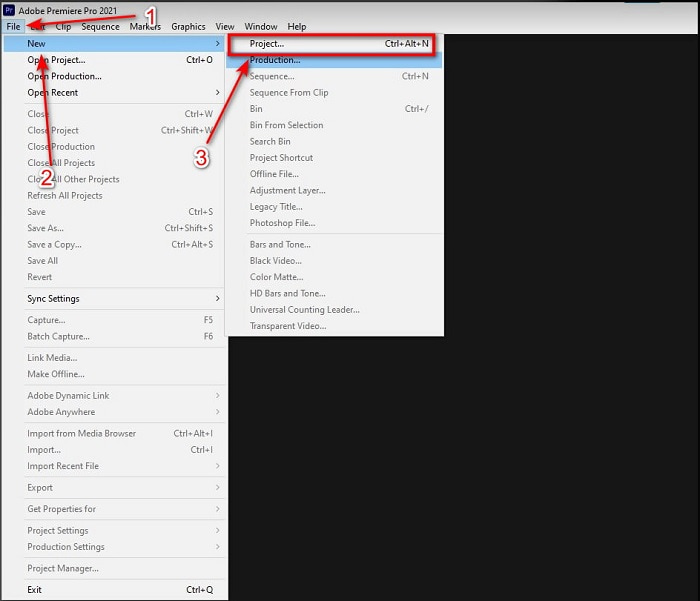
Vaihe 3. Napsauta aikajanalle lisäämääsi videota ja napsauta Leike huipulla. Sitten sen alla on Nopeus/kesto ja osui siihen. Muuta nopeusprosenttia toiveidesi mukaan ja napsauta OK tallentaaksesi nopeuden ja tallentaaksesi tiedoston napsauta Viedä -painiketta.
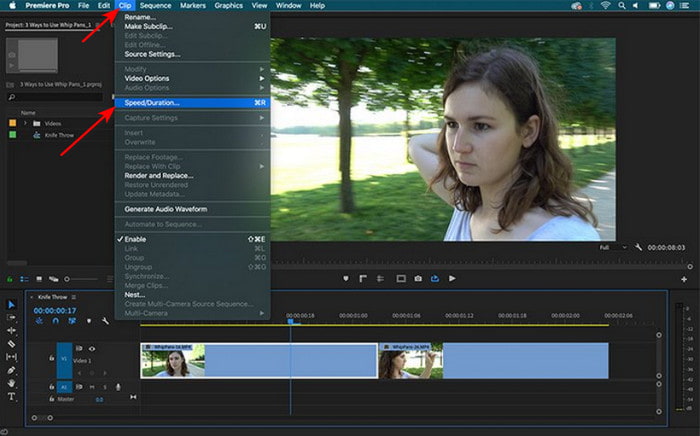
Osa 2. 2 parhaista Premiere Pro -vaihtoehdoista videoiden nopeuttamiseen
1. Video Converter Ultimate
Jos nopeuttaminen on ongelmasi, tämän on oltava ratkaisu siihen, esittely sinulle on Video Converter Ultimate. Toisin kuin mikään videoeditori, tämä ilmiömäinen työkalu on paras kaikenlaisessa editoinnissa, muuntamisessa, GIF-muodossa, tehostimessa, käänteessä, nopeuttamisessa ja muissa toiminnoissa. Lisäksi monet käyttäjät pitävät jo tästä ohjelmistosta, koska se tarjoaa edistyneitä ominaisuuksia, kuten Adobe Premiere Pron, mutta yksinkertaistetun version muodossa. Muuten emme löydä työkalua, joka tarjoaa edistyneitä ominaisuuksia, jotka ovat erittäin helppokäyttöisiä. Pohjimmiltaan ei ole mitään muuta kuin Video Converter Ultimate. Vaikka tämä työkalu on maksullinen, se on silti jokaisen käyttämäsi pennin arvoinen ja se on erittäin halpa. Joten nyt, jos haluat tietää kuinka nopeuttaa videota premiere prossa vaihtoehto ja noudata sitten tätä vaihetta alla olevan mukaisesti.
Ohjeet videoiden nopeuttamiseen Video Converter Ultimaten avulla:
Vaihe 1. Lataa ohjelmisto tietokoneesi asemaan, asenna se seuraavaksi jatkaaksesi.
Ilmainen latausWindows 7 tai uudempiSuojattu lataus
Ilmainen latausMacOS 10.7 tai uudempiSuojattu lataus
Vaihe 2. Käynnistä työkalu ja napsauta sitten Työkalupakki ja etsi Videon nopeuden säädin.
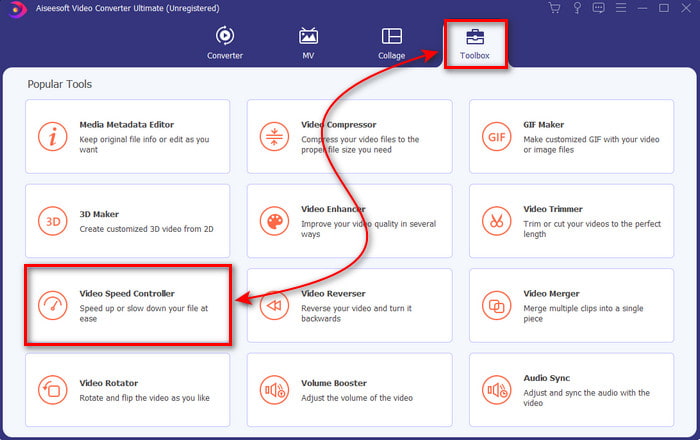
Vaihe 3. Voit lisätä videon nopeuttamalla +-painiketta. Etsi sitten tiedosto kansiosta ja napsauta Avata lisätäksesi videotiedoston.
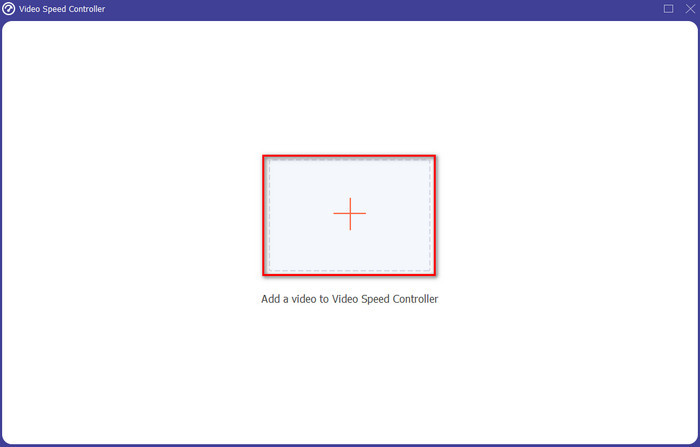
Vaihe 4. Valitse sitten haluamasi nopeus videossasi napsauttamalla laatikko vaihtoehtoja. Jos olet nyt tyytyväinen videosi nopeuteen, napsauta Viedä tallentaaksesi sen suoraan tietokoneellesi.
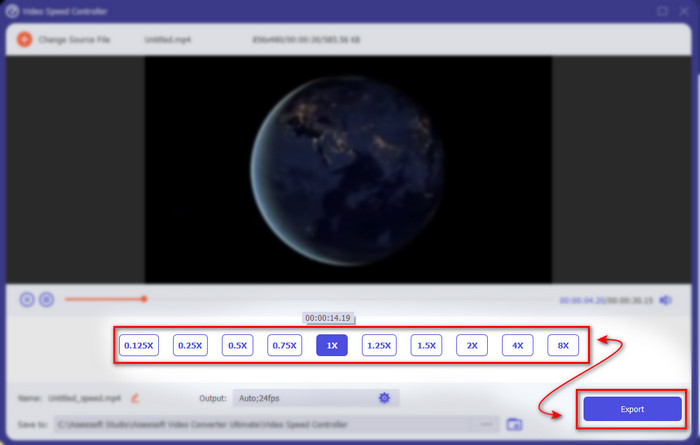
Vaihe 5. Kansio avautuu, jos vienti on valmis. Napsauta tiedostoa, jota olet nopeuttanut aiemmin, ja hämmästy siitä, että videon nopeuden laatu ei heikkene.
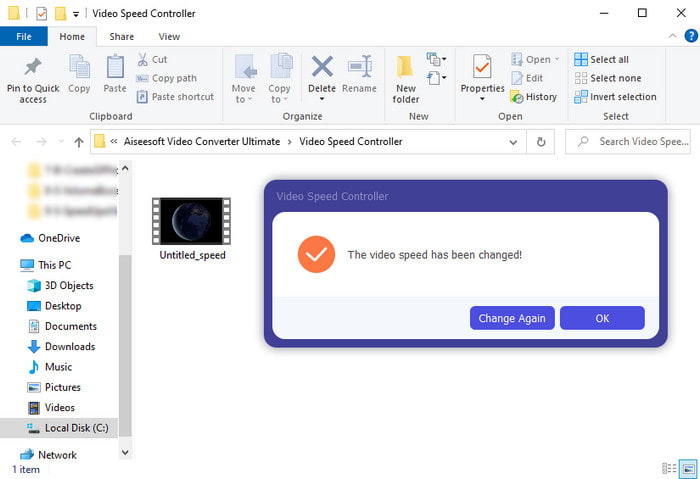
2. iMovie
Jos sinulla on Mac, sinun on käytettävä tätä työkalua, koska se on jo esiasennettu Maciin. iMovie on yksi suosituimmista videoeditoreista, joita haluaisit käyttää tämän työkalun tarjoamien ilmaisten ominaisuuksien vuoksi. Jos olet Windows-käyttäjä, älä odota, että voit käyttää tätä työkalua, koska se ei ole käytettävissä tietokoneessasi. Vaikka työkalu on ilmainen käyttää, siinä on kuitenkin joitain vastoinkäymisiä, kuten tärkeimmät muokkausominaisuudet, joita haluat käyttää, mutta jotka eivät ole käytettävissä tässä työkalussa. Jos budjettisi on kuitenkin tiukka, sinun on käytettävä Mac-käyttäjiä. Myös, jos haluat saavuttaa jotain sellaista Premiere Pro nopeuttaa videota noudata sitten alla olevia ohjeita.
Videoiden nopeuttaminen iMoviessa:
Vaihe 1. Avaa iMovie Macissa ja napsauta Tiedosto sitten Tuo media valitse tiedosto jatkaaksesi.
Vaihe 2. Vedä aiemmin lisäämäsi video kohtaan Aikajana. Napsauta sitten videotiedostoa aikajanalla, jotta voit säätää nopeutta. Napsauta oikealla puolella olevaa Nopeus valitse sitten avattavasta luettelosta, mitä nopeutta haluat käyttää.
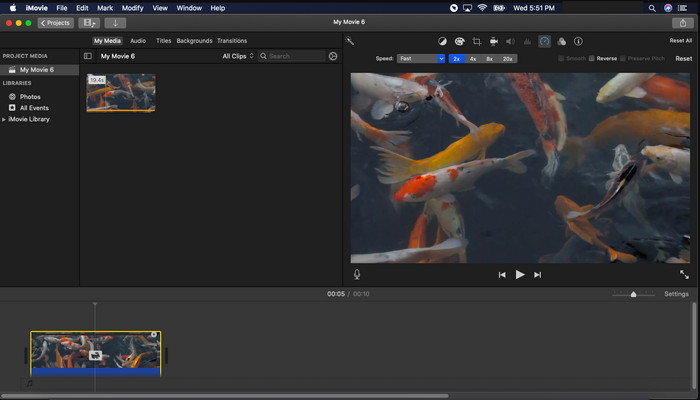
Vaihe 3. Napsauta nopeuttamisen jälkeen Viedä ja Vie tiedosto tallentaaksesi videon nopeutetun version.
Osa 3. Usein kysyttyä Premiere Pro Speed Upista
Voinko hidastaa videota Premiere Prossa?
Ehdottomasti kyllä, noudata vain samaa menettelyä kuin teimme yläosassa, mutta nyt prosenttiosuus muuttuu alle sataan hidastaen sitä. Tai voit napsauttaa tästä saadaksesi lisätietoja hidastaa videota yksityiskohtaisesti.
Kuinka nopeasti voin asettaa videon Premiere Prossa?
Suurin prosenttiosuus, jonka voit asettaa videon nopeudelle, on 10 0001 TP1T prosenttia. Joten jos haluat tietää, onko se totta, tarkista se itse ja aseta nopeudeksi 10 000%.
Onko Adobe Premiere Prolla järjestelmävaatimusta?
Itse asiassa kyllä, Adobe-ohjelmiston on asetettava vähimmäisvaatimukset voidakseen käyttää työkalua oikein. Kuten tässä alla olevassa luettelossa: GPU: Intel® i5-4590 / AMD FX 8350 vastaava tai uusin; RAM: 8 Gt RAM-muistia tai jopa enemmän; käyttöjärjestelmä: Microsoft Windows tai macOS; näytön tulee olla 1920 x 1080 tai suurempi.
Johtopäätös
Kun lähestymme loppua, meille on nyt selvempää, että jopa yksinkertainen nopeuttaminen voidaan tehdä premiere pro:lla. Premiere pro on kuitenkin erittäin kallis, joten luettelemme joitain edullisia ohjelmistoja, joita haluaisit käyttää nopeuttamiseen. Kuten Video Converter Ultimate, koska tämä ohjelmisto tarjoaa huippuluokan muokkausominaisuuksia, vaikka tietokoneesi olisi matala. Joten jos haluat tietää kuinka nopeuttaa videota Premiere Prossa helposti, lataa Video Converter Ultimate kokeaksesi saman ominaisuuden, mutta helpossa versiossa.



 Video Converter Ultimate
Video Converter Ultimate Näytön tallennin
Näytön tallennin


